Hoe om YouTube-video raam vir raam te sien: wenke, gereedskap en tegnieke verduidelik
⏱ Leestyd: 9 min.
📅 Gepos op: June 13th, 2024
Het jy al ooit gevind dat jy elke klein detail in 'n YouTube-video moet vasvang? Of jy nou 'n sportspel ontleed, 'n tutoriaal bestudeer, of net nuuskierig is oor 'n vlietende oomblik, om 'n video raam vir raam te kyk, kan ongelooflik nuttig wees.
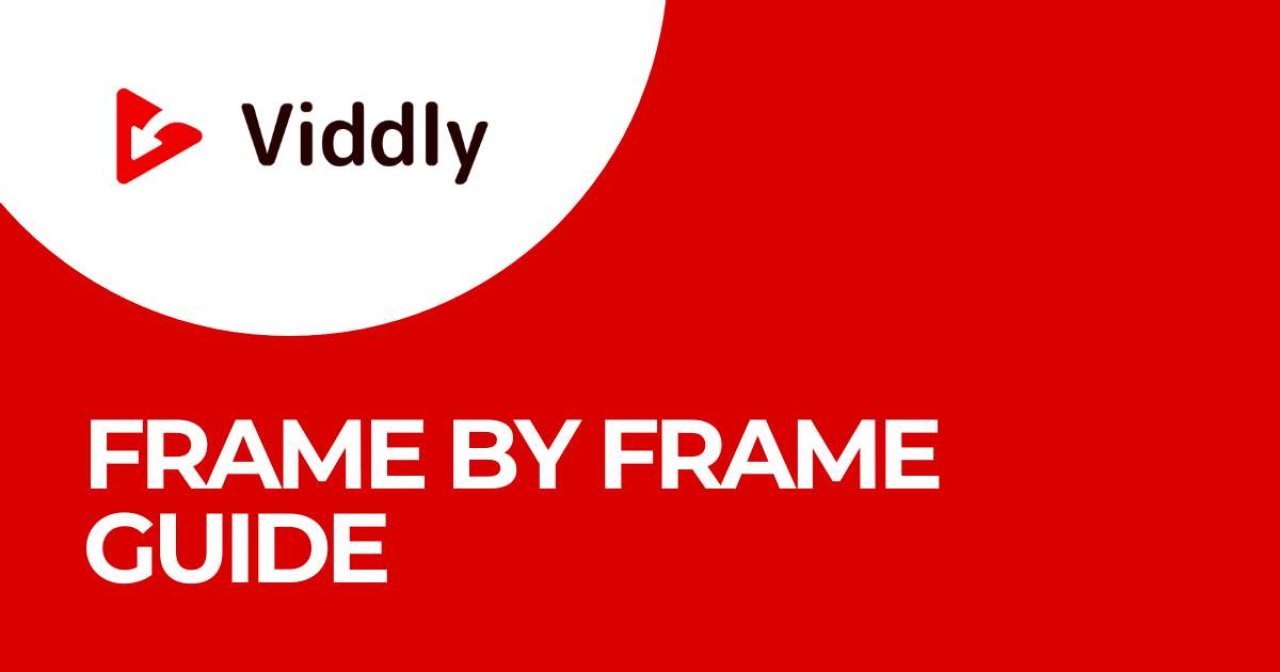
Sleutel wegneemetes
Belangrikheid van raam-vir-raam-weergawe: raam-vir-raam-video-weergawe maak voorsiening vir presiese ontleding, voordelig in verskeie velde soos sport, filmredigering, wetenskap en wetstoepassing.
Voorbereiding en gereedskap benodig: Maak seker dat jou toestel aan stelselvereistes voldoen en installeer toepaslike blaaieruitbreidings soos "Video Speed Controller" of "Enhancer for YouTube" vir doeltreffende raam-vir-raam kyk.
YouTube Inheemse kortpaaie: Gebruik YouTube se ingeboude sleutelbordkortpaaie (K om te onderbreek, . vir vorentoe, , vir agtertoe) vir vinnige raamnavigasie sonder bykomende gereedskap.
Derdeparty-uitbreidings en -nutsgoed: Uitbreidings soos "Raam vir raam vir YouTube" of VLC Media Player bied verbeterde funksionaliteit vir gedetailleerde raam-vir-raam analise.
Optimale ontledingswenke: Verbeter sigbaarheid en fokus deur skerminstellings aan te pas, 'n groter monitor te gebruik en georganiseerde notas te neem met digitale gereedskap vir akkurate en omvattende raam-vir-raam analise.
Verstaan die belangrikheid van raam-vir-raam video-weergawe
Raam-vir-raam video speel bied presiese beheer oor 'n video se inhoud. Hierdie afdeling ondersoek hoekom hierdie vlak van detail van kritieke belang is en die toepassings daarvan oor verskeie velde.
Waarom video's raam vir raam ontleed?
Raam-vir-raam-analise ontbloot besonderhede wat nie sigbaar is teen normale terugspeelspoed nie. Wanneer beeldmateriaal ontleed word, kan klein bewegings of oorgange die algehele interpretasie beïnvloed.
Sportontleders breek byvoorbeeld 'n atleet se tegniek af en let op elke tree en handbeweging. Net so identifiseer filmredakteurs kontinuïteitsfoute of perfekte snitte tussen tonele. Opvoedkundige inhoud trek voordeel uit hierdie ontleding deur spesifieke aksies in tutoriale uit te lig.
Toepassings in verskillende velde
Raam-vir-raam-weergawe is nie beperk tot sport en film nie; talle velde maak staat op hierdie tegniek. In die wetenskap ondersoek navorsers eksperimente noukeurig om verskynsels beter te verstaan.
Animasieateljees gebruik hierdie metode om te verseker dat bewegingsreekse glad vloei en enige teenstrydighede opspoor. Wetstoepassing hersien toesigmateriaal raam vir raam om belangrike bewyse te ontbloot.
Hierdie in-diepte besigtiging verbeter ons vermoë om besonderhede te ondersoek, wat die uitkomste in verskeie professionele sektore aansienlik verbeter.
Berei voor om YouTube-video's raam vir raam te sien
Om YouTube-video's raam vir raam te hersien, vereis spesifieke gereedskap en voorbereidings. Kom ons skets die belangrikste stappe om te begin.
Voorvereistes en Stelselvereistes
Maak eers seker dat jou toestel aan basiese vereistes voldoen. 'n Skootrekenaar of rekenaar met ten minste 4 GB RAM is noodsaaklik vir gladde videoterugspeel. Google Chrome- of Firefox-blaaiers ondersteun raam-vir-raam-terugspeel deur uitbreidings te gebruik.
Installeer ook vereiste blaaieruitbreidings soos "Video Speed Controller" of "Enhancer for YouTube." Hierdie uitbreidings maak presiese terugspeelbeheer moontlik en vergemaklik raam-vir-raam kyk.
Toegang tot YouTube
Maak jou voorkeur webblaaier oop en gaan na YouTube se tuisblad. Meld aan by jou rekening vir toegang tot alle funksies, alhoewel aanmelding nie verpligtend is vir besigtiging nie.
Nadat u aangemeld het, soek die video wat bedoel is vir raam-vir-raam-analise. Gebruik die soekbalk om vinnig spesifieke inhoud te vind.
Sodra die video begin speel, gebruik geïnstalleerde uitbreidings om gedetailleerde raamontleding te begin. Hierdie nutsgoed verskaf noodsaaklike afspeelopdragte, wat doeltreffende raam-vir-raam hersiening verseker sonder om YouTube-video's af te laai.
Metodes om YouTube-video's raam vir raam te sien
Daar is verskillende metodes om YouTube-video's raam vir raam te sien. Gebruik die inheemse YouTube-sleutelbordkortpaaie of installeer blaaieruitbreidings vir groter beheer.
Gebruik die oorspronklike YouTube-sleutelbordkortpaaie
Vir raam-vir-raam kyk met minimale opstelling, gebruik YouTube se ingeboude sleutelbordkortpaaie. Hierdie kortpaaie werk direk binne die videospeler vir naatlose raamnavigasie.
Onderbreek die video : Druk die K-sleutel om die video te onderbreek.
Raam vorentoe : Druk die . (punt) sleutel om een raam vorentoe te beweeg.
Raam terug : Druk die , (komma) sleutel om een raam terug te beweeg.
Maak seker dat die videospeler fokus het; klik op die video indien nodig. Ons aanbeveling is om hierdie kortpaaie te gebruik vir vinnige, on-the-fly analise sonder bykomende gereedskap.
Deur hierdie metodes te volg, kan jy YouTube-video's effektief raam vir raam ontleed, wat jou resensie en akkuraatheid verbeter.
Gebruik derdeparty-nutsgoed en -uitbreidings
Derdeparty-nutsgoed en -uitbreidings bied bykomende funksionaliteit om YouTube-video's raam vir raam te kyk. Hierdie oplossings kom dikwels met gebruikersvriendelike koppelvlakke en verbeterde vermoëns.
Aanbevelings vir betroubare gereedskap
Raam vir raam vir YouTube : Hierdie blaaieruitbreiding laat presiese beheer oor YouTube-video-afspeel moontlik. Gebruikers kan video's raam vir raam direk binne die YouTube-koppelvlak vooruit of terugspoel.
VLC Media Player : Alhoewel dit nie 'n blaaieruitbreiding is nie, bied VLC robuuste raam-vir-raam navigasie nadat YouTube-video's afgelaai is met 'n YouTube-aflaaier .
Versterker vir YouTube : Hierdie veelsydige hulpmiddel bied verskeie terugspeelverbeterings, insluitend raam-vir-raam navigasie en gevorderde terugspeelspoedkontroles.
Hoe om hierdie gereedskap te installeer en te gebruik
Raam vir Raam vir YouTube :
Soek vir "Raam vir raam vir YouTube" in die Chrome Webwinkel.
Klik "Voeg by Chrome" om die uitbreiding te installeer.
Navigeer na 'n YouTube-video en gebruik die pyltjiesleutels wat deur die uitbreiding verskaf word om tussen rame te beweeg.
VLC Media Player :
Laai VLC Media Player van die amptelike webwerf af.
Gebruik 'n YouTube-aflaaier om die video plaaslik te stoor.
Maak die afgelaaide YouTube-video in VLC oop.
Gebruik die kortpadsleutel "E" om raam vir raam vorentoe te beweeg.
Enhancer vir YouTube :
Soek "Enhancer for YouTube" in die Chrome- of Firefox-uitbreidingswinkel.
Installeer die uitbreiding deur op "Voeg by Chrome" of "Voeg by Firefox" te klik.
Kry toegang tot 'n YouTube-video en gebruik die kontroles wat deur die uitbreiding verskaf word om raam vir raam te navigeer.
Deur derdeparty-nutsgoed te gebruik, kan gebruikers meer verfynde beheer oor YouTube-videospeel ervaar, wat gedetailleerde ontleding en studie vergemaklik.
Wenke vir doeltreffende raam-vir-raam analise
Bereik beter raam-vir-raam analise met verbeterde tegnieke en gereedskap. Hierdie wenke verbeter jou sigbaarheid en fokus terwyl dit omvattende aantekeninge fasiliteer.
Verbetering van sigbaarheid en fokus
Maak seker dat jou werkspasie optimale beligting verskaf om glans op jou skerm te verminder. Pas die skermhelderheid en resolusie-instellings aan om individuele rame duideliker te maak. Oorweeg dit om 'n groter monitor te gebruik of om jou skootrekenaar aan 'n sekondêre skerm te koppel.
Afleidingsvrye omgewings help om fokus op klein besonderhede te behou; deaktiveer kennisgewings en maak onnodige oortjies of toepassings toe. Gebruik blaaieruitbreidings wat donker modusse toelaat om oogspanning te verminder.
Verbeterde instellings soos hierdie verbeter die duidelikheid en akkuraatheid van jou ontleding.
Neem aantekeninge vir ontleding
Die gebruik van digitale gereedskap vergemaklik doeltreffende aantekeninge. Toepassings soos Evernote of OneNote stel jou in staat om jou gedagtes en aantekeninge metodies te organiseer. Vir meer presiese konteksaantekening, tydstempelrame en koppel dit met jou notas. Skermskote kan geneem word en direk op die beeld geannoteer word vir meer gedetailleerde waarnemings. Stoor sleutelwoordryke notas vir beter toekomstige herwinning. Gereelde aantekeninge tydens ontleding verseker dat jy noodsaaklike inligting vaslê vir latere verwysing, wat samehangende resultate en gevolgtrekkings ondersteun.
Opsporing van algemene probleme
Soms ontstaan probleme wanneer u YouTube-video's raam vir raam probeer kyk. Kom ons spreek 'n paar algemene probleme aan en gee oplossings.
Video pouseer nie by die presiese raam nie
Wanneer die video nie presies op die verlangde raam onderbreek nie, is daar verskeie stappe om te neem. Maak eers seker dat die terugspeelspoed op normaal gestel is; raam-vir-raam akkuraatheid kan beïnvloed word as die spoed aangepas word. Gaan dan jou internetverbinding na.
Swak konnektiwiteit kan lei tot bufferprobleme, wat veroorsaak dat die video rame oorslaan. Deur die bladsy te verfris of die blaaier te herbegin, kan dit ook geringe foute oplos. Oorweeg dit ook om derdepartynutsgoed te gebruik wat ontwerp is vir raam-vir-raam-navigasie as die oorspronklike YouTube-funksionaliteit onbetroubaar blyk te wees.
Derdeparty-nutsmiddels werk nie behoorlik nie
Derdeparty-nutsgoed ondervind soms probleme. Begin deur te kyk vir opdaterings; verouderde sagteware sal dalk nie reg funksioneer nie.
Verifieer dat die instrument versoenbaar is met die huidige weergawe van YouTube. As versoenbaarheid blykbaar die probleem is, kan dit help om die ondersteuningspan van die derdeparty-toepassing te kontak vir wenke vir probleemoplossing. Boonop kan blaaieruitbreidings bots met hierdie nutsgoed, dus kan die probleem opgelos word deur onnodige uitbreidings te deaktiveer. Vir voortgesette probleme, herstel en herinstalleer die instrument dikwels aanhoudende foute.
Alternatiewe metodes
Deur bykomende metodes te verken, help dit om toegang tot raam-vir-raam terugspeel te verseker, verder as oorspronklike YouTube-funksionaliteite en derdepartynutsgoed. Hieronder bespreek ons 'n effektiewe alternatiewe benadering.
Gebruik videoredigeringsagteware om YouTube-video's te ontleed
Die ontleding van YouTube-video's raam vir raam word eenvoudig met videoredigeringsagteware. Hierdie toepassings bied presiese beheer oor video-afspeel, wat 'n gedetailleerde ondersoek van elke raam moontlik maak. Begin deur die video af te laai met 'n YouTube-aflaaier . Bekende sagteware-opsies soos Adobe Premiere Pro, Final Cut Pro en DaVinci Resolve ondersteun raam-vir-raam-analise van hoë gehalte.
Laai YouTube-video's af : Om te begin, stoor die verlangde YouTube-video op jou toestel met 'n betroubare YouTube-aflaaier.
Voer video in sagteware in : Maak u gekose videoredigeringsagteware oop en voer die afgelaaide videolêer in.
Navigeer raam vir raam : Gebruik die raam-navigasie-instrumente binne die sagteware. Byvoorbeeld, Adobe Premiere Pro laat beweging deur die rame toe met behulp van die pyltjie sleutels.
Ontleed en let op : Onderbreek op kritieke oomblikke, neem aantekeninge en merk tydstempels direk binne die sagteware. Gebruik kenmerke soos skermopname om enige belangrike rame te gryp.
Die gebruik van video-redigeringsagteware verbeter die vermoë om noukeurige raam-vir-raam-analise uit te voer, wat meer insigte en akkuraatheid bied in vergelyking met basiese metodes.
Gevolgtrekking
Om raam-vir-raam-afspeel op YouTube te bemeester, kan ons video-ontledingspeletjie aansienlik verhoog. Of ons inheemse kortpaaie derdeparty-nutsmiddels of professionele videoredigeringsagteware gebruik, elke metode bied unieke voordele. Deur hierdie tegnieke te verstaan en te gebruik kan ons dieper insigte verkry en meer presiese waarnemings maak. Kom ons omhels hierdie instrumente om ons video-analise te verbeter en ons vaardighede na die volgende vlak te neem.
Gereelde Vrae
Wat is die betekenis van raam-vir-raam terugspeel op YouTube?
Raam-vir-raam-terugspeel op YouTube stel gebruikers in staat om video-inhoud in detail te ontleed, wat help met take soos videoredigering, die bestudering van choreografie of die ondersoek van sportspele. Dit bied presisie wat standaard afspeel nie kan bied nie.
Hoe kan ek raam-vir-raam terugspeel op YouTube bereik?
Jy kan raam-vir-raam terugspeel op YouTube deur gebruik te maak van inheemse kortpaaie soos die komma- (,) en punt (.)-sleutels om een raam op 'n slag vorentoe en agtertoe te beweeg. Alternatiewelik kan u derdeparty-instrumente gebruik wat ontwerp is vir video-analise.

Watter gereedskap kan ek gebruik vir raam-vir-raam-analise op YouTube?
Benewens YouTube se ingeboude kortpaaie, kan derdeparty-nutsgoed soos digitale aantekeninge-toepassings en video-ontledingsagteware raam-vir-raam-afspeel verbeter, wat gevorderde kenmerke bied vir gedetailleerde ondersoek.
Hoekom moet ek optimale toestande vir video-analise skep?
Die skep van optimale toestande, soos 'n afleidingsvrye omgewing en behoorlike beligting, verseker dat jy geheel en al op die video-analise kan fokus, wat lei tot meer akkurate waarnemings en insigte.
Hoe kan videoredigeringsagteware help met raam-vir-raam-analise?
Videoredigeringsagteware soos Adobe Premiere Pro of Final Cut Pro laat jou toe om video's raam vir raam af te laai, in te voer en deur video's te navigeer, wat verbeterde akkuraatheid bied en die vermoë om gedetailleerde aantekeninge direk binne die sagteware te maak.
Redigeer sagteware
Het u hulp nodig om die beste YouTube-videoredigeringsagteware te kies? Hierdie gids sal jou deur verskillende videoredigeerders lei en jou help om die beste opsie vir jou videoredigeringsbehoeftes te kies!
viddly.net

Is videoredigeringsagteware beter as basiese metodes vir raam-vir-raam-analise?
Ja, videoredigeringsagteware bied meer gevorderde gereedskap en akkurate navigasie in vergelyking met basiese metodes, wat dit beter maak vir in-diepte raam-vir-raam-analise. Dit maak voorsiening vir professionele persone wat gedetailleerde ondersoek van elke raam benodig.
Kan ek direk aantekeninge maak binne video-redigeringsagteware?
Ja, videoredigeringsagteware bevat dikwels kenmerke om notas en opmerkings direk binne die program te maak, wat die proses van ontleding en annotasie van elke raam van die video stroomlyn.
